Grass Valley EDIUS Neo 2 Benutzerhandbuch
Seite 42
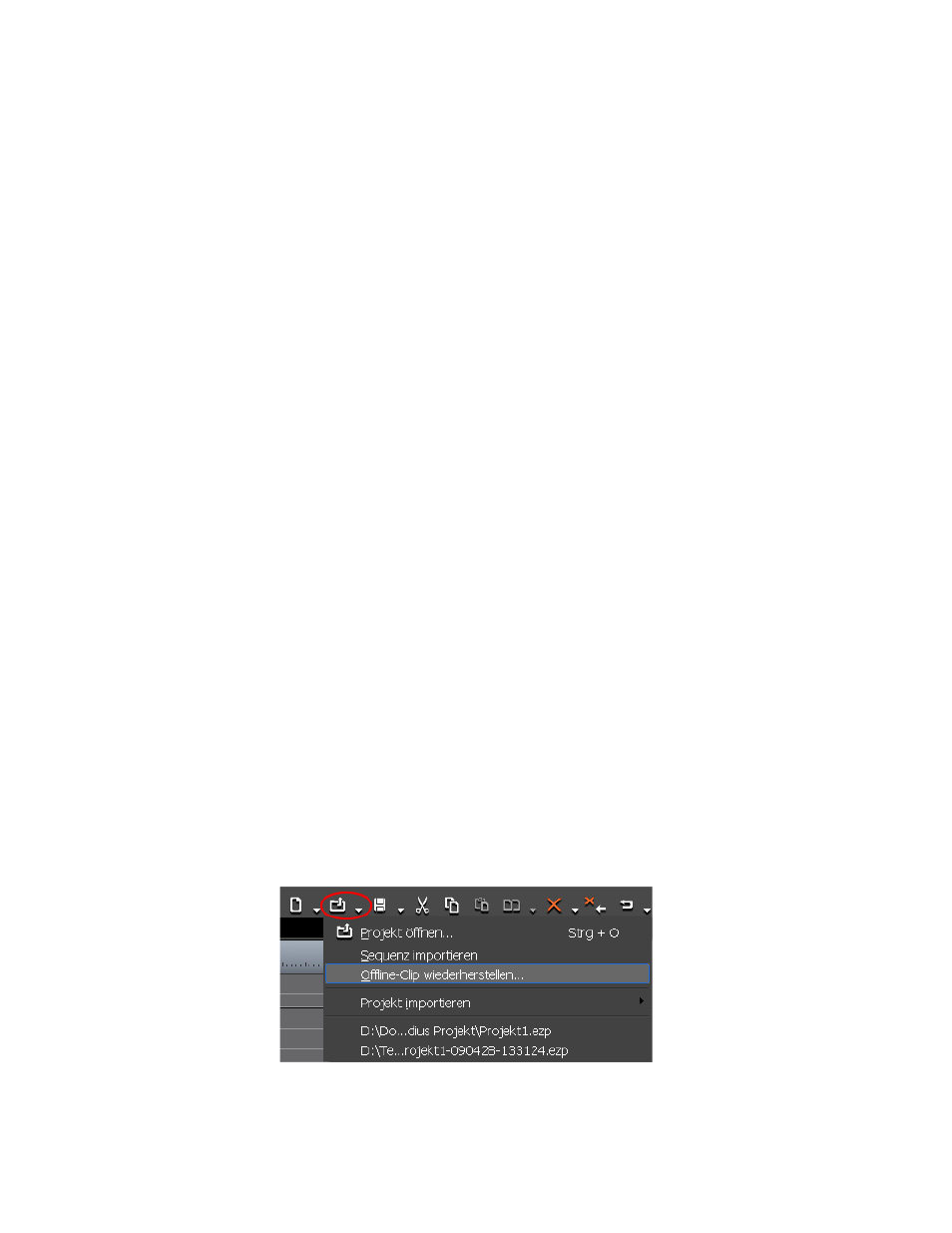
42
EDIUS Neo — Referenzhandbuch
Abschnitt 1 — Erste Schritte
Erfasste Dateien durchsuchen
Ist diese Methode ausgewählt, werden bereits erfasste Dateien nach
Bandnummer und Timecode durchsucht. Wenn keine übereinstimmende
Datei gefunden wurde, klicken Sie im Dialogfeld „Offline-Clip
wiederherstellen“ auf
Ordner auswählen
, um das Suchziel zu ändern. Um alle
übereinstimmenden Dateien wiederherzustellen, klicken im Dialogfeld
„Offline-Clip wiederherstellen“ auf
Alles wiederherstellen
. Um eine Datei
einzeln wiederherzustellen, wählen Sie in der Liste den Clip-Namen
aus und klicken Sie auf
Wiederherstellen
.
Weitere Informationen zum Dialogfeld „Offline-Clip wiederherstellen“
finden Sie unter
Erneutes Verknüpfen und Wiederherstellen auf Seite 43
.
Dialogfeld zur Clip-Wiederherstellung öffnen
Wählen Sie diese Option, um das Dialogfeld „Offline-Clip wiederherstellen“
zu öffnen. Verknüpfen Sie den Offline-Clip erneut mit einer Datei auf dem
Festplattenlaufwerk.
Weitere Informationen zum Dialogfeld „Offline-Clip wiederherstellen“
finden Sie unter
Erneutes Verknüpfen und Wiederherstellen auf Seite 43
.
Schließen-Schaltfläche
Klicken Sie auf die Schaltfläche
Schließen
und dann im Bestätigungs-
Dialogfeld auf
Ja
, um das Dialogfeld „Offline-Clip suchen“ zu schließen,
ohne einen oder mehrere Offline-Clip(s) wiederherzustellen. Offline-Clips
werden in der Timeline und der Asset-Bin wie in
Abbildung 27
und
Abbildung 28
dargestellt angezeigt. Das Video- und Audiomaterial des
Offline-Clips ist stummgeschaltet.
Wenn das Dialogfeld „Offline-Clip wiederherstellen“ beim Öffnen oder
Importieren einer Projektdatei angezeigt und vor dem Wiederherstellen
von Offline-Clips geschlossen wird, kann es jederzeit auf eine der
folgenden Weisen erneut geöffnet werden:
•
Klicken Sie auf die Listenschaltfläche [ ] der Schaltfläche
Projekt öffnen
und wählen Sie im Menü die Option „Offline-Clip wiederherstellen“
wie in
Abbildung 30
dargestellt aus.
Abbildung 30. Schaltflächenmenü „Projekt öffnen“ in der Timeline – Offline-Clip wiederherstellen
•
Wählen Sie in der Menüleiste des Vorschaufensters „Datei“>„Offline-
Clip wiederherstellen“.